ChatGPT Google Drive Entegrasyonunu Eklemeye Başlıyor, Ancak Herkes İçin Değil

ChatGPT, Google Drive entegrasyonuna destek eklemeye başladı ancak bu özellik tüm kullanıcılar için mevcut değil.
Bugün, Google Drive, Dropbox veya OneDrive gibi çevrimiçi depolama hizmetleri giderek daha popüler hale geliyor ve daha fazla kullanılıyor. Taşınmaya gerek yok, geniş kapasite, her yerde kullanışlı ... Buna ek olarak, kullanıcılar bu servislerden birbirlerine kolayca veri kopyalayabilir, Google Drive'dan Dropbox veya OneDrive'a veri kopyalayabilir.
İOS için Google Drive'ı ücretsiz indirin
Android için Google Drive'ı indirin
Google Drive'ı bilgisayarınıza ücretsiz indirin
Tipik olarak, verileri Google Drive'dan Dropbox veya OneDrive'a kopyalayın, kullanıcıların farklı bir yazılıma ihtiyacı vardır veya bilgisayarınıza indirip ardından diğer hizmetlere yükleyin. Ancak, henüz bilmiyorsanız, Google hesabının Hesabım'ın bu ayarında.
1. Adım: Gmail hesabınıza giriş yaptıktan sonra avatar resmini tıklayın, Hesabım - Hesabım'ı seçin .
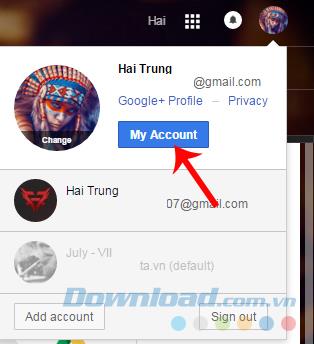
Adım 2: Görüntülenen yeni arayüzde Kişisel bilgiler ve gizlilik bölümünü bulun , ardından İçeriğinizi kontrol edin'i tıklayın .
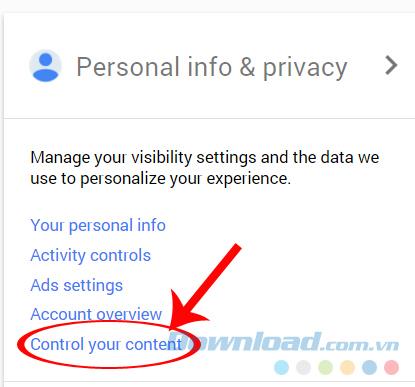
Adım 3 : Sayfayı aşağı taşıyın ve Arşiv oluştur'u seçin - Arşiv oluşturun (sağda).
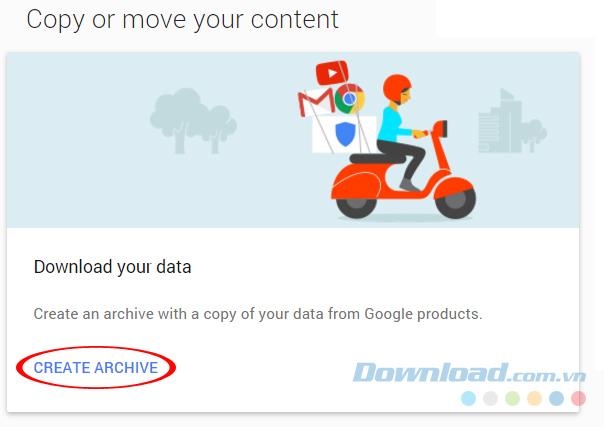
4. Adım: Verilerinizi indirmek için yönlendirileceksiniz - Verilerinizi indirin . Burada isteğe bağlı olarak indirmek istediğiniz veya başka bir hizmete kopyalamak istediğiniz veri türünü, yanındaki mavi "v" öğelerini tıklayarak seçebilirsiniz.
Özel Bölüm Sürücü , iki seçeneğiniz vardır:
Tümünü almak istiyorsanız, ilk öğeyi seçin ve verilerin bir kısmını kopyalayıp taşımak, ardından ikinci öğeyi seçin.
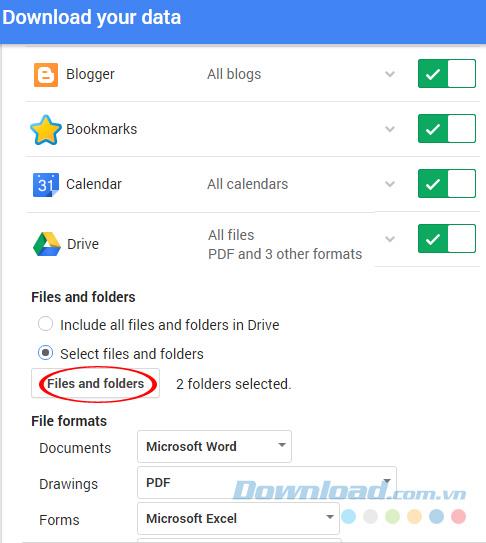
Bu makalede olduğu gibi ikinci öğeyi seçerseniz, aşağıdaki pencerenin göründüğünü göreceksiniz, kullanılacak klasörün adını ve ardından Bitti'yi işaretlersiniz . Çok sayıda dizin ve küçük dosya varsa, daha hızlı arama yapmak için Arama özelliğini kullanabilirsiniz.
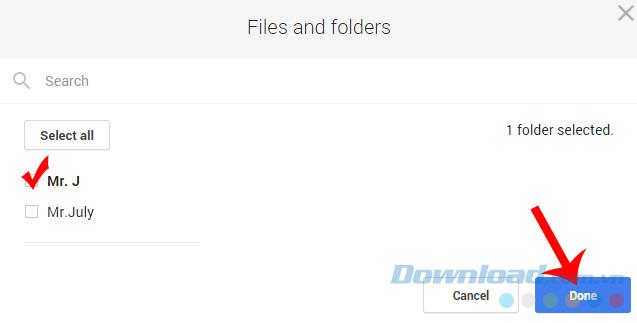
Kullanılacak klasörü seçin ve ardından Bitti
Adım 5 : Bitti'yi seçin, en alta kaydırın ve ardından İleri'ye gidin .
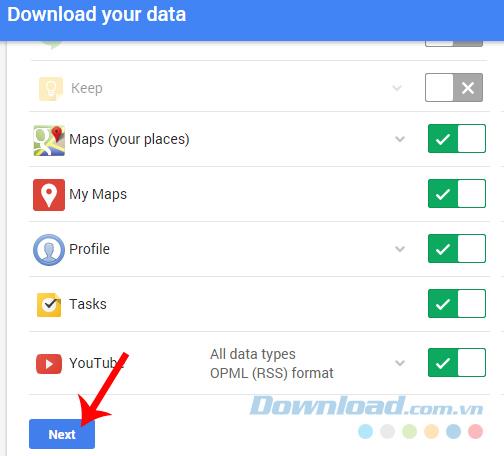
6. Adım: Sırayla seçin:
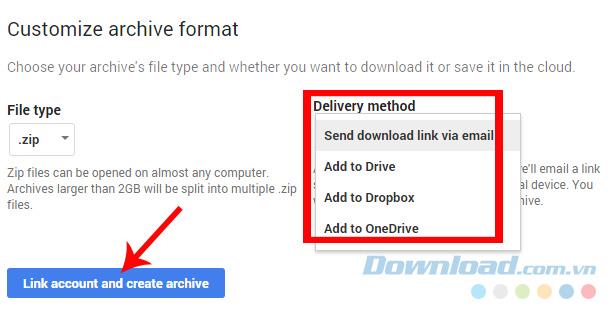
Adım 7: Seçilen verilerin Dropbox hesabınıza eklenmesine izin vermek için İzin Ver'i tıklayın .
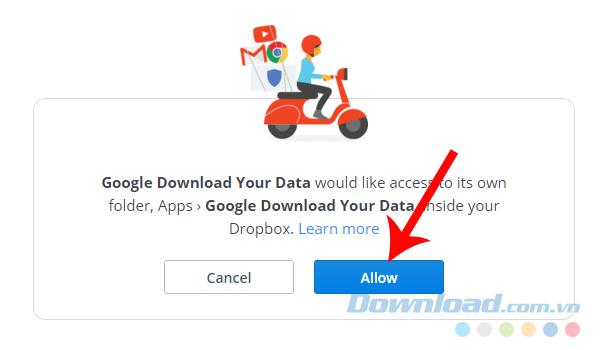
Adım 8: Uygulama süreci bildirimi.
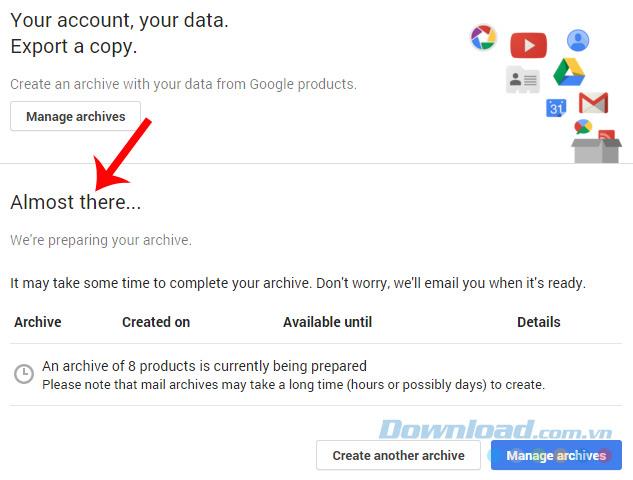
9. Adım: Artık Gmail'in ana arayüzüne dönüyorsunuz, Google Verilerinizi İndirin e-postasının gelmesini bekleyin ve ayrıntıları tıklayın.
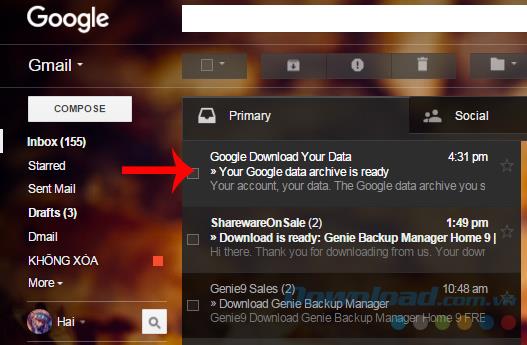
Bu e-posta geldiğinde, veri kopyalama işlemi tamamlanır, tekrar kontrol etmek için Dropbox'ta Görüntüle'ye tıklayın .
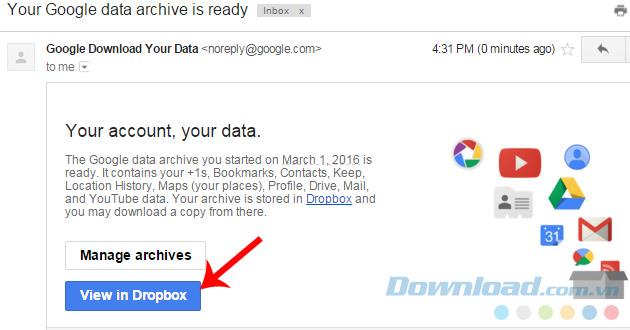
Adım 10 : Dropbox'a kopyalanan yeni öğeye " tasfiye ..." adı verilir ve Dosyalar / Uygulamalar / Google Verilerinizi İndirin bölümünde bulunur .
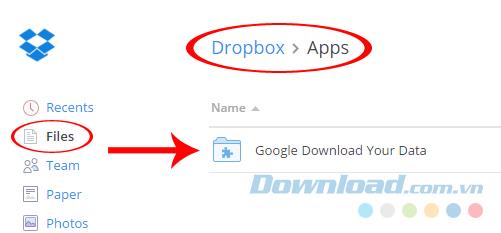
İstediğiniz gibi kullanmak veya paylaşmak için indirebilirsiniz.
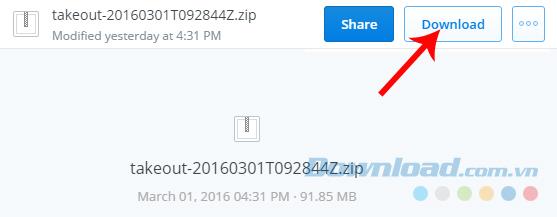
Doğrudan Dropbox'ta ayıklayamadığınız için, verilerini kontrol etmek isteyen kullanıcıların bunu indirilen dosyaların bilgisayarda saklandığı klasörde yapmaları gerekir.
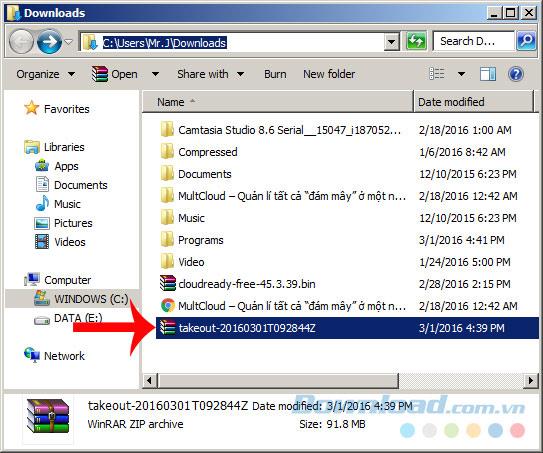
Kullanılması 7-Zip veya WinRAR özü ve indirilen veri orijinal seçenekleri ile eşleşen olmadığını kontrol?
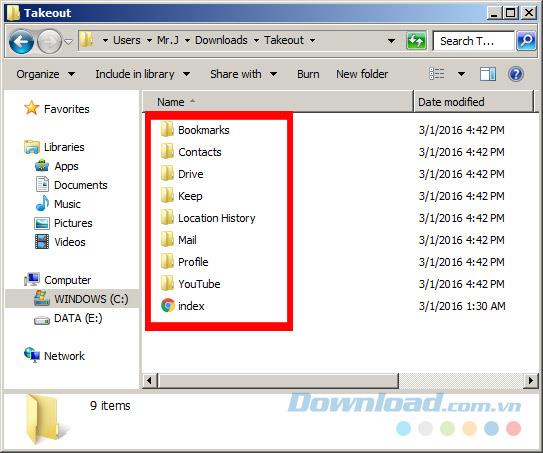
Bu kılavuz sayesinde, verileri Google'dan diğer iki hizmete kolayca ve güvenli bir şekilde taşıyabiliriz.
Size başarılı bir uygulama dilerim!
ChatGPT, Google Drive entegrasyonuna destek eklemeye başladı ancak bu özellik tüm kullanıcılar için mevcut değil.
Google Drive, özellikle Android kullanıcıları için son derece güvenilir bir bulut depolama çözümü arayanlar için harika bir seçimdir.
Mevcut en ucuz çevrimiçi bulut depolama seçeneklerine bir göz atalım. Bu makalede, sizin için en iyi olanı seçebilmeniz için hem mutlak değerler hem de gigabayt başına (ay başına) fiyatlandırmaya bakacağız.
Belki artık Google Drive'ı kullanmak istemiyorsunuz veya sorunu düzeltmek için yeniden yüklemeniz gerekiyor. Üzülmeyin! Bugünkü yazımızda Google Drive'ı Windows PC'nizden veya Mac'inizden nasıl kaldıracağınızı göstereceğiz.
Google Drive'da birden fazla belgeyi aynı anda dönüştürmenize olanak tanıyan yerleşik bir seçenek vardır ve bunu yapmak karmaşık değildir.
Günümüzde pek çok kullanıcı ve işletme, dosyaları ve uygulamaları buluta taşıyarak pahalı donanım ve altyapıya olan bağımlılığı azaltmayı tercih ediyor.
Google Drive'ı düzenli olarak kullananlar için iyi haber: Google, bu depolama hizmetinin kullanıcı deneyimini önemli ölçüde etkileyebilecek, uzun zamandır beklenen bir özellik içeren yeni bir güncelleme yayınladı.
Doğru entegrasyonlarla iş akışlarını otomatikleştirebilir, verileri platformlar arasında senkronize edebilir ve Notion'dan çıkmadan üretkenliği artırabilirsiniz.
Eğer Samsung telefonunuzda Galaxy AI özelliğini artık kullanmanıza gerek kalmadıysa çok basit bir işlemle kapatabilirsiniz. İşte Samsung telefonlarda Galaxy AI'yı kapatma talimatları.
Instagram'da herhangi bir AI karakteri kullanmanıza gerek yoksa, onu da hızlıca silebilirsiniz. İşte Instagram'da yapay zeka karakterlerini kaldırma rehberi.
Excel'de delta sembolü, Excel'de üçgen sembolü olarak da bilinir, istatistiksel veri tablolarında, artan veya azalan sayıları veya kullanıcının isteğine göre herhangi bir veriyi ifade etmek için çok kullanılır.
Kullanıcılar, tüm sayfaların görüntülendiği bir Google E-Tablolar dosyasını paylaşmanın yanı sıra, bir Google E-Tablolar veri alanını paylaşmayı veya Google E-Tablolar'da bir sayfayı paylaşmayı seçebilirler.
Kullanıcılar ayrıca istedikleri zaman hem mobil hem de bilgisayar sürümlerinde ChatGPT hafızasını kapatmayı özelleştirebiliyorlar. ChatGPT depolamayı devre dışı bırakma talimatlarını aşağıda bulabilirsiniz.
Varsayılan olarak Windows Update güncellemeleri otomatik olarak kontrol eder ve ayrıca son güncellemenin ne zaman olduğunu da görebilirsiniz. Windows'un en son ne zaman güncellendiğini nasıl göreceğinize dair talimatlar aşağıdadır.
Temel olarak iPhone'da eSIM silme işlemini de takip etmemiz oldukça basit. İşte iPhone'da eSIM'i kaldırma talimatları.
iPhone'da Live Photos'u video olarak kaydetmenin yanı sıra, kullanıcılar iPhone'da Live Photos'u Boomerang'a çok basit bir şekilde dönüştürebilirler.
Birçok uygulama, FaceTime görüşmesi yaptığınızda otomatik olarak SharePlay özelliğini etkinleştiriyor; bu da yanlışlıkla yanlış bir düğmeye basmanıza ve yaptığınız görüntülü görüşmeyi mahvetmenize neden olabilir.
Tıkla Yap'ı etkinleştirdiğinizde, özellik çalışır ve tıkladığınız metni veya resmi anlar ve ardından ilgili bağlamsal eylemleri sağlamak için yargılarda bulunur.
Klavye arka ışığını açmak, klavyenin parlamasını sağlayarak, düşük ışık koşullarında çalışırken kullanışlı olabilir veya oyun köşenizin daha havalı görünmesini sağlayabilir. Dizüstü bilgisayar klavye ışıklarını açmanın 4 farklı yolunu aşağıdan seçebilirsiniz.
Windows 10'da Güvenli Mod'a girmenin birçok yolu vardır, Windows'a giremiyorsanız ve giremiyorsanız. Bilgisayarınızı başlatırken Windows 10 Güvenli Mod'a girmek için lütfen WebTech360'ın aşağıdaki makalesine bakın.
Grok AI, kişisel fotoğrafları yeni stillere dönüştürecek şekilde AI fotoğraf üretecini genişletti; örneğin ünlü animasyon filmleriyle Studio Ghibli tarzı fotoğraflar yaratıldı.
Google One AI Premium, kullanıcıların kaydolup Gemini Advanced asistanı gibi birçok yükseltilmiş özelliği deneyimlemeleri için 1 aylık ücretsiz deneme süresi sunuyor.
Apple, iOS 18.4 sürümünden itibaren kullanıcıların Safari'de son aramaların gösterilip gösterilmeyeceğine karar vermelerine olanak tanıyor.




















